Comme vous le savez surement, Microsoft travaille depuis un certain temps sur un nouvel explorateur de fichiers pour Windows 10. Ce dernier devrait notamment proposer une toute nouvelle interface dite plus « moderne », mais sans plus de précision sur les réels changements apportés. Quoi qu’il en soit, l’attente ne sera plus très longue car d’après les dernières rumeurs, ce nouvel explorateur de fichiers devrait pointer le bout de son nez à l’automne 2021 avec la mise à jour Windows 10 21H2.
En attendant sa sortie, de nombreux utilisateurs se sont tournés vers des gestionnaires de fichiers beaucoup plus complets. Parmi les gestionnaires de fichiers les plus populaires, vous avez notamment Total Commander, Q-Dir ou encore Explorer++. Toutefois, si vous cherchez une interface moderne, ce n’est clairement vers ses solutions qu’il faut vous tourner. Je vous suggère plutôt de jeter un œil à l’application open source Files.
Files, un gestionnaire de fichiers moderne avec un système d’onglets
Files est un gestionnaire de fichiers open source qui exploite les dernières fonctionnalités de la plateforme Windows, notamment le système Fluent Design et les mises à jour transparentes. Son interface moderne et fluide propose un système d’onglets bien pratique pour basculer rapidement d’un dossier à l’autre sans changer de fenêtre.
Appuyez simultanément sur les touches CTRL + T ou cliquez sur le bouton « + » en haut de la fenêtre pour ouvrir un nouvel onglet. Vous pouvez également utiliser le raccourci clavier CTRL + N pour ouvrir une nouvelle fenêtre. De plus, en effectuant un clic droit sur un onglet, vous avez la possibilité de le déplacer vers une nouvelle fenêtre, le dupliquer ou encore ouvrir un nouvel onglet.
Par ailleurs, depuis le volet latérale gauche, vous pouvez notamment accéder rapidement à vos dossiers utilisateur, à la corbeille ou encore à OneDrive.
Files propose également de nombreux réglages que vous trouverez en cliquant sur « Paramètres » (en bas à gauche de la fenêtre). L’application dispose notamment d’un thème sombre et d’un thème clair que vous pouvez changer dans le menu « Apparence ».
Depuis la section « Fichiers et dossiers », vous pouvez choisir d’afficher les fichiers et dossiers cachés, les extensions de fichiers, ouvrir les éléments d’un seul clic ou encore masquer les fichiers protégés du système.
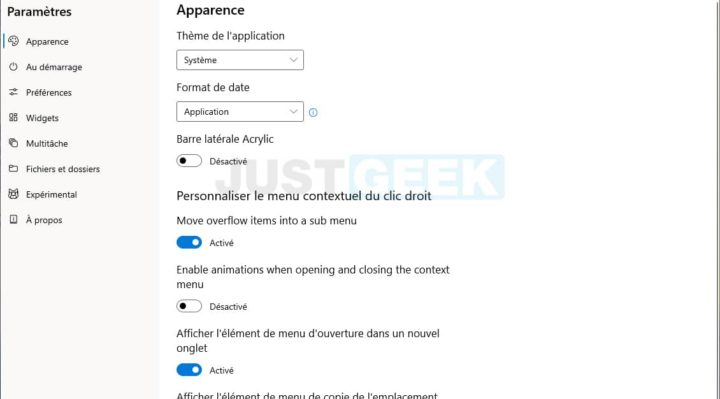
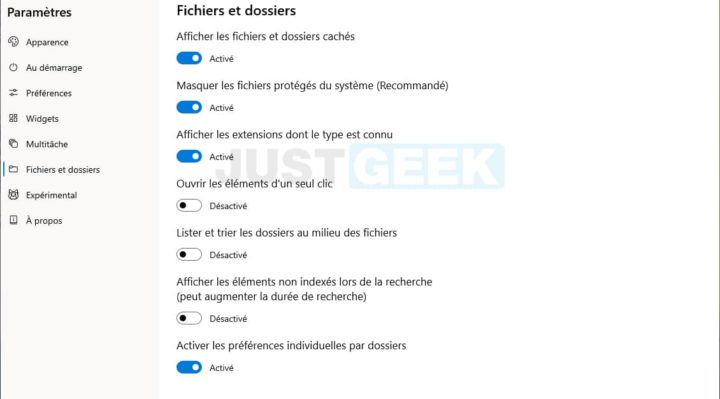
Définissez la page de démarrage du gestionnaire de fichiers à partir de l’onglet « Au démarrage ». Vous pouvez choisir d’ouvrir un nouvel onglet, restaurer la session précédente ou ouvrir un répertoire personnalisé.
Enfin, depuis l’onglet « Multitâche », vous pouvez personnaliser la mise en page du gestionnaire de fichiers avec notamment la possibilité d’activer la vue à double panneau.
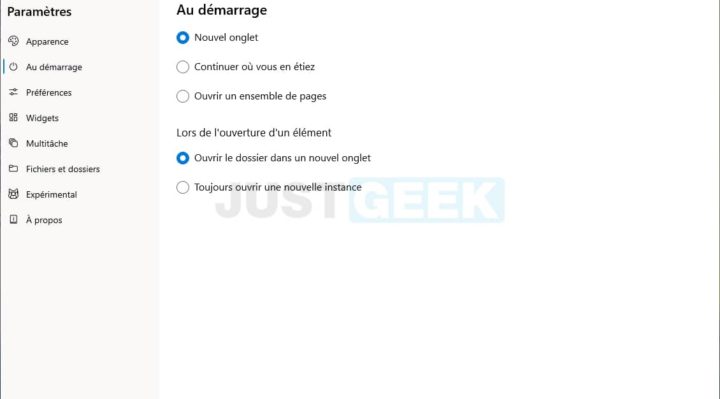
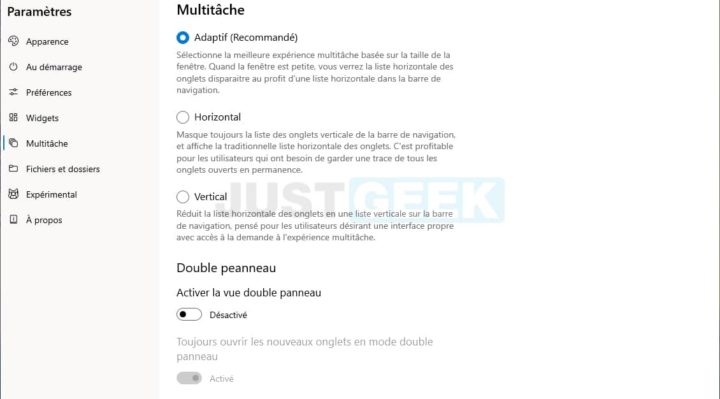
Conclusion
Files est une très belle alternative à l’explorateur de fichiers de Windows 10. L’application propose à la fois un design moderne et des fonctionnalités manquantes à l’actuel explorateur de fichiers. En somme, Files est une solution que vous devez essayer pour explorer vos fichiers à la volée.
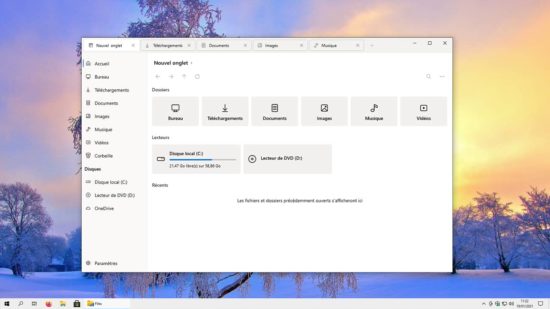
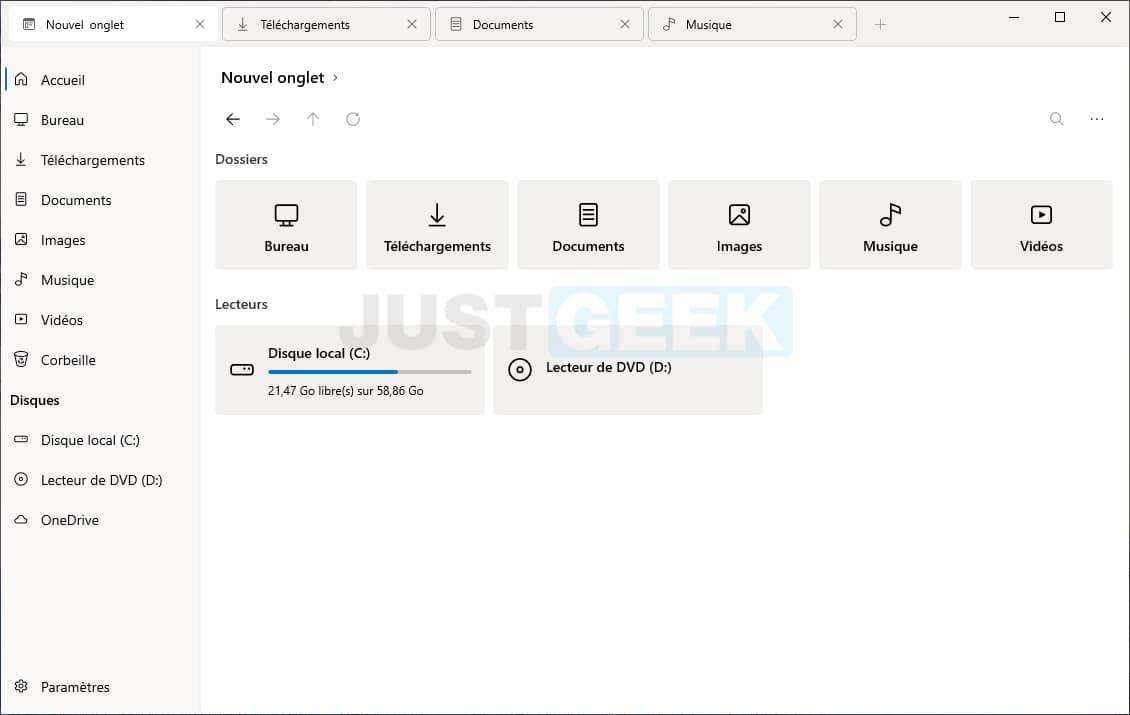

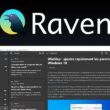




Bonjour l’application est incroyable seul probleme elle plante depuis aujourd’hui (25/12/2021). Je suis sur Windows 11 a voir si le probleme vient de la si vous avez une solutions ou au moins une explications c cool !!
L’application est vraiment très sobre, j’aime beaucoup 🙂 par contre je ne sais pas comment afficher mes lecteurs réseau :/ notamment mon NAS …
Effectivement, il semblerait que cette fonctionnalité soit encore absente, peut-être dans une future version… Le seul moyen pour accéder à un NAS ou autres disques réseau, c’est de passer par la barre d’adresse :
Exact, j’ai déjà remarquer 🙂